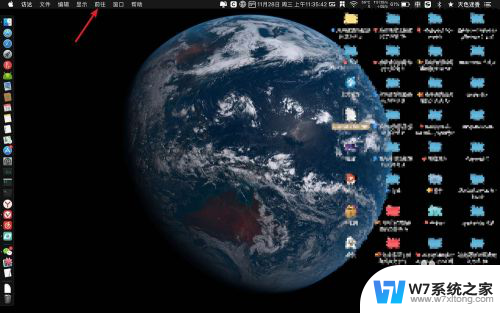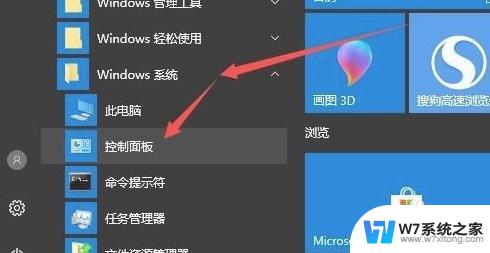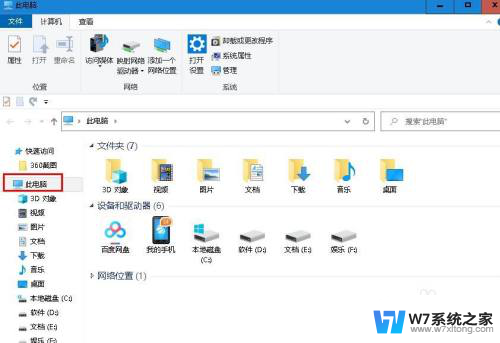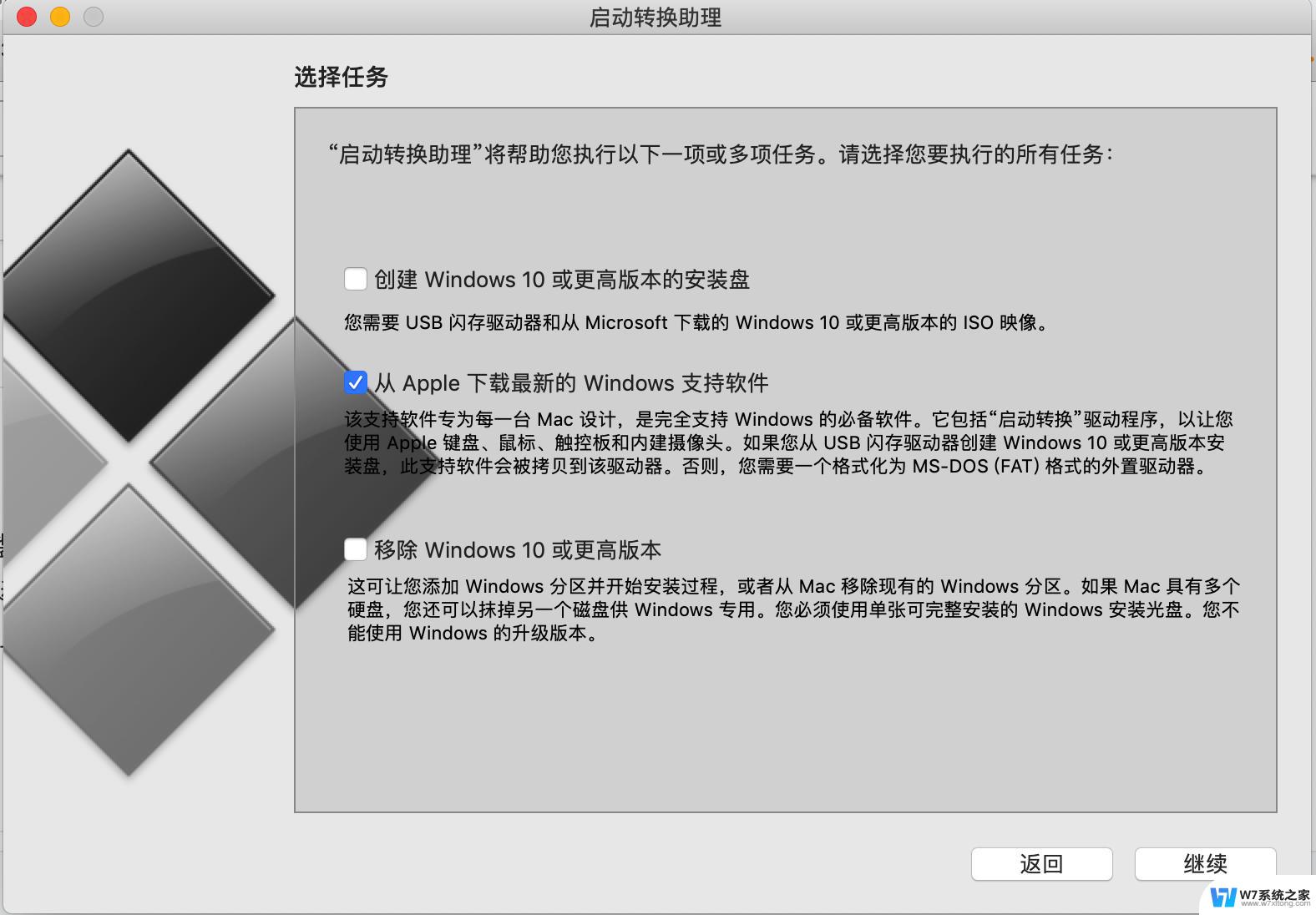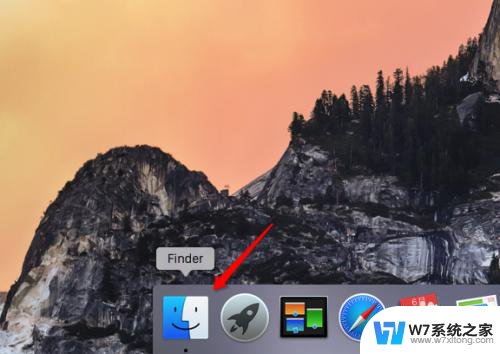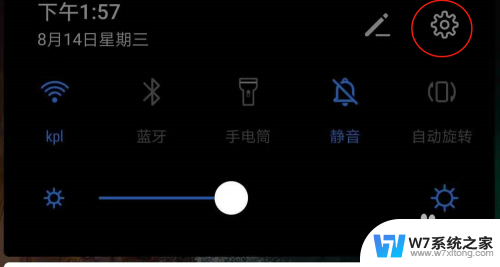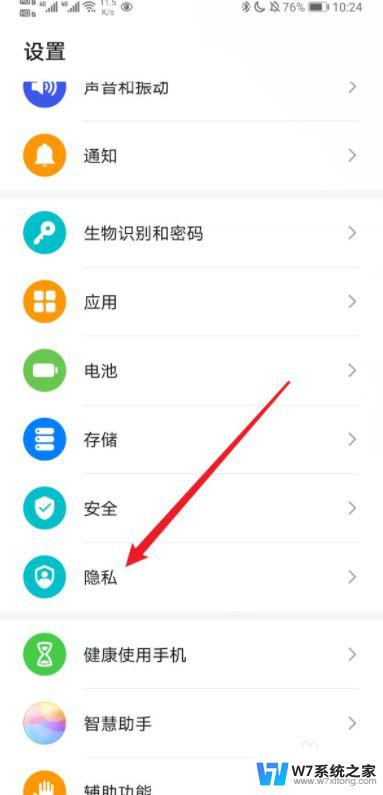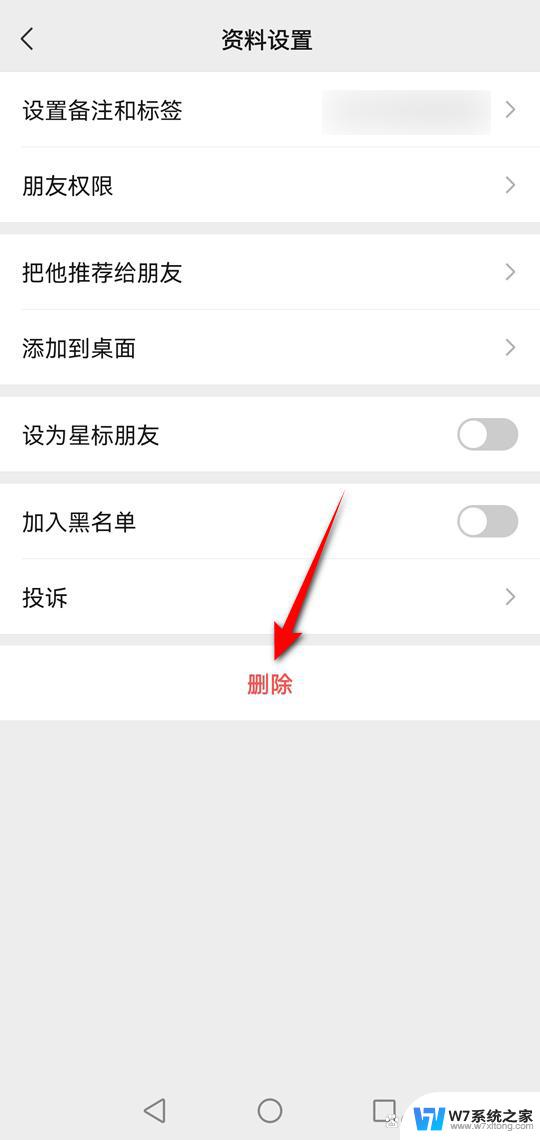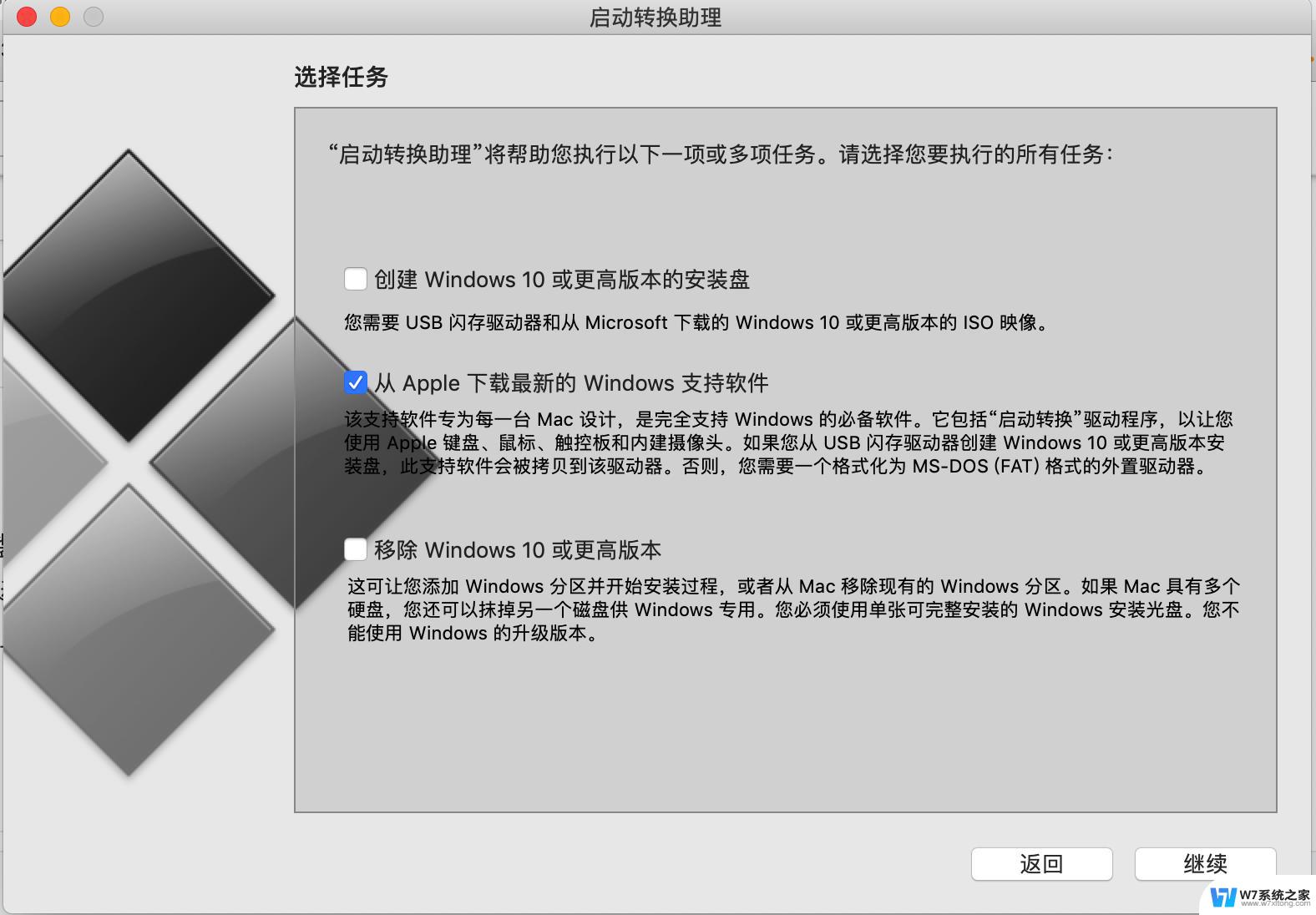mac 删除双系统 Mac双系统中如何删除一个系统
更新时间:2024-03-07 10:06:43作者:jiang
在使用Mac电脑时,有时我们可能会在一台设备上安装双系统,以便更好地满足不同的操作需求,随着时间的推移,我们可能会发现其中一个系统使用频率较低,或者需要释放更多的存储空间。在这种情况下,我们就需要考虑如何删除一个系统,以便更有效地管理我们的Mac电脑。本文将介绍如何在Mac双系统中删除一个系统,以帮助用户更好地利用设备资源。
具体方法:
1.先请打开在“系统偏设置-其他”里的 Boot Camp 助理应用,如图所法

2.打开以后,选中“移除 Windows 7 或更高版本”选项,点击“继续”按钮。
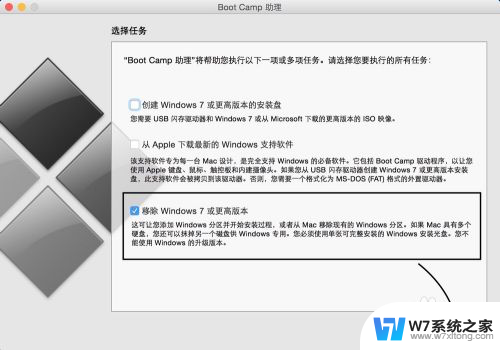
3.接下来会看到把 Windows 分区删除以后得到的硬盘空间总大小,点击“恢复”按钮继续。
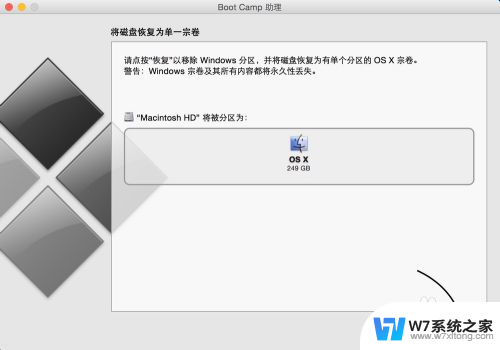
4.紧接着请输入当前用户的登录密码,如图所示
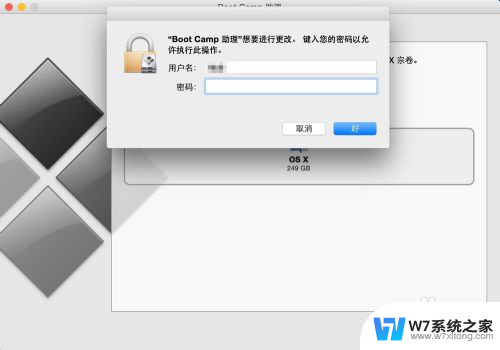
5.如果系统没有问题的话,在这里就会在 Mac 上完成卸载 Windows ,但如果不幸出现下面的画面,那就得尝试其它办法了。
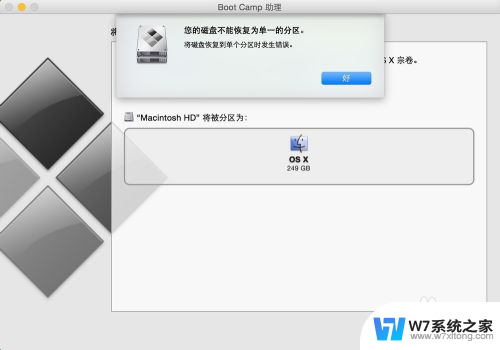
6.如果你的系统提示你“您的三磁盘不能恢复为单一的分区”时,请继续往下看。
以上就是关于如何删除Mac上的双系统的全部内容,如果你遇到了相同的情况,你可以按照小编的方法来解决。